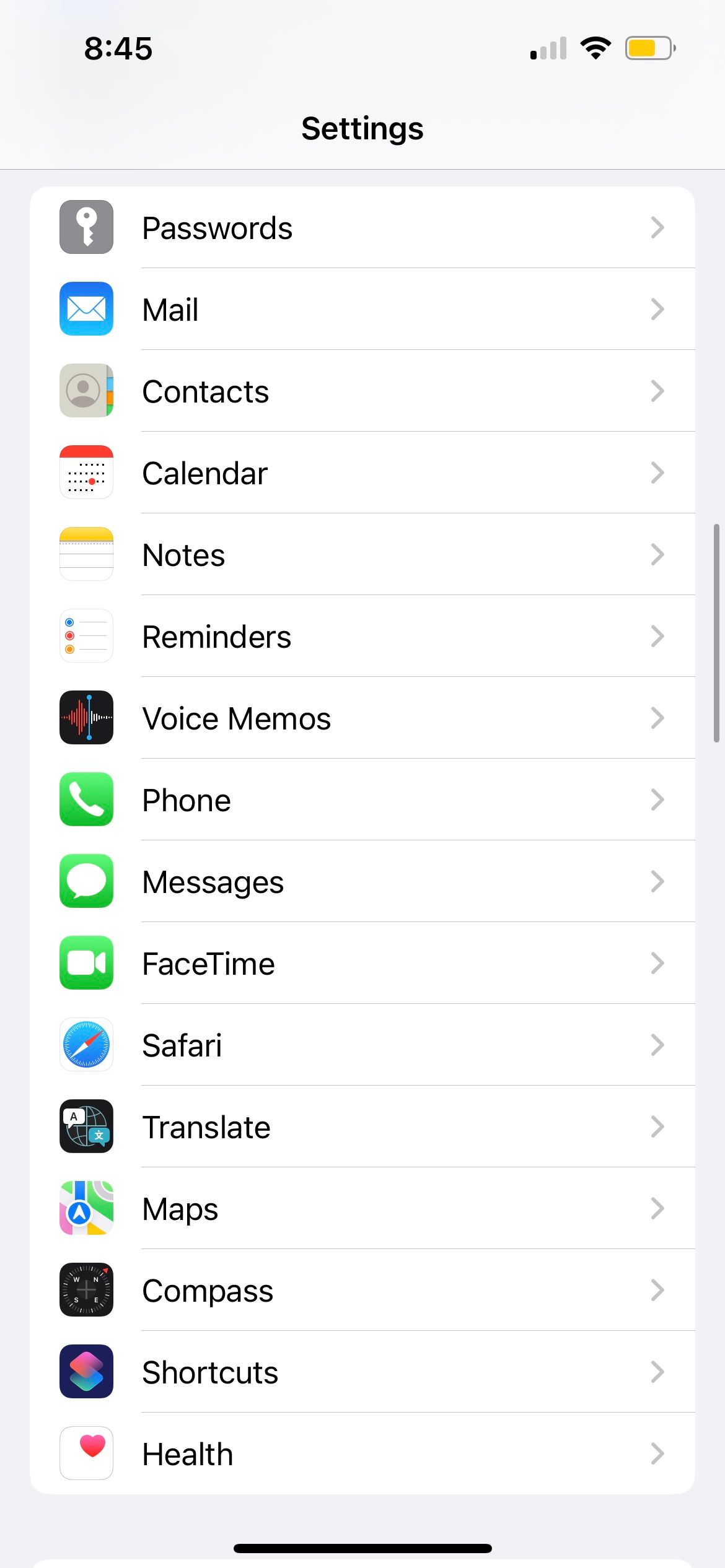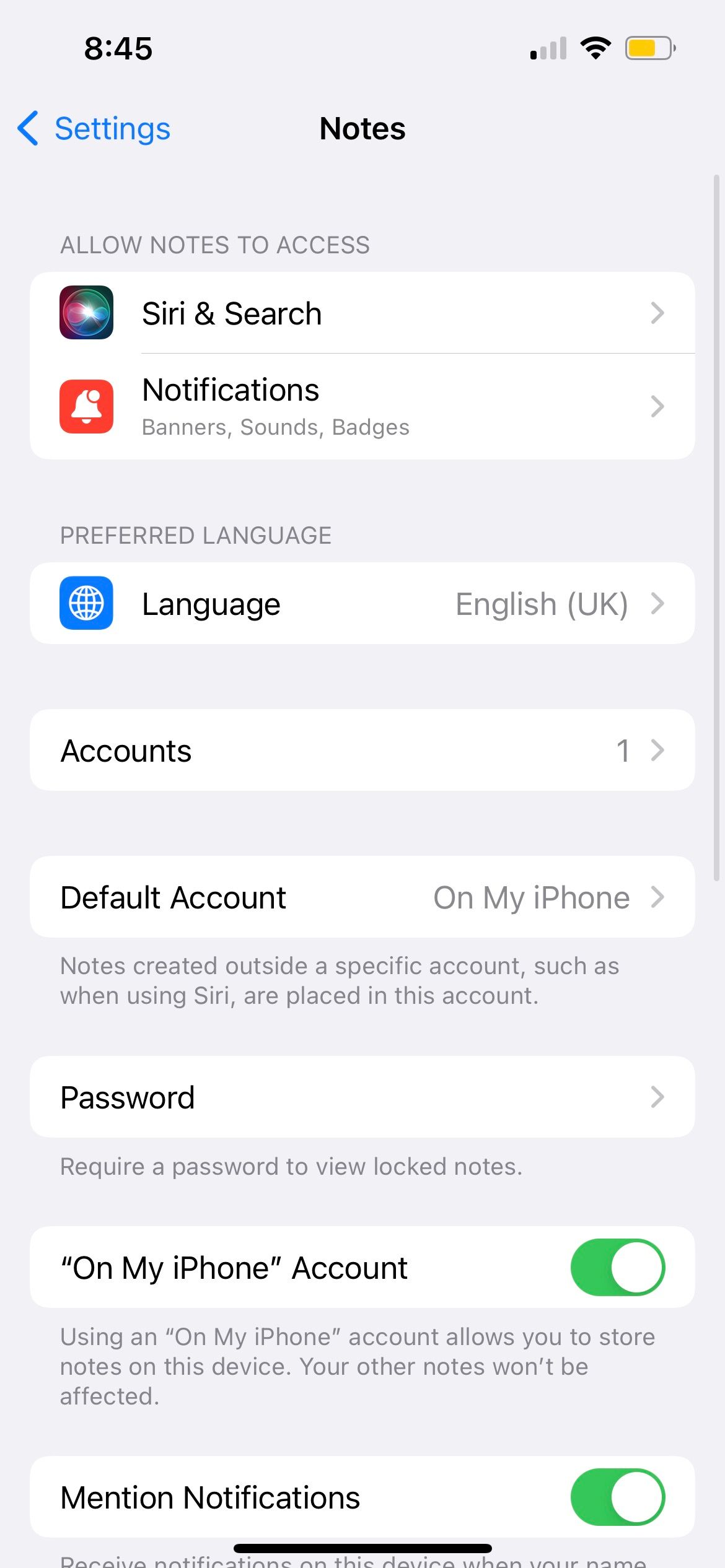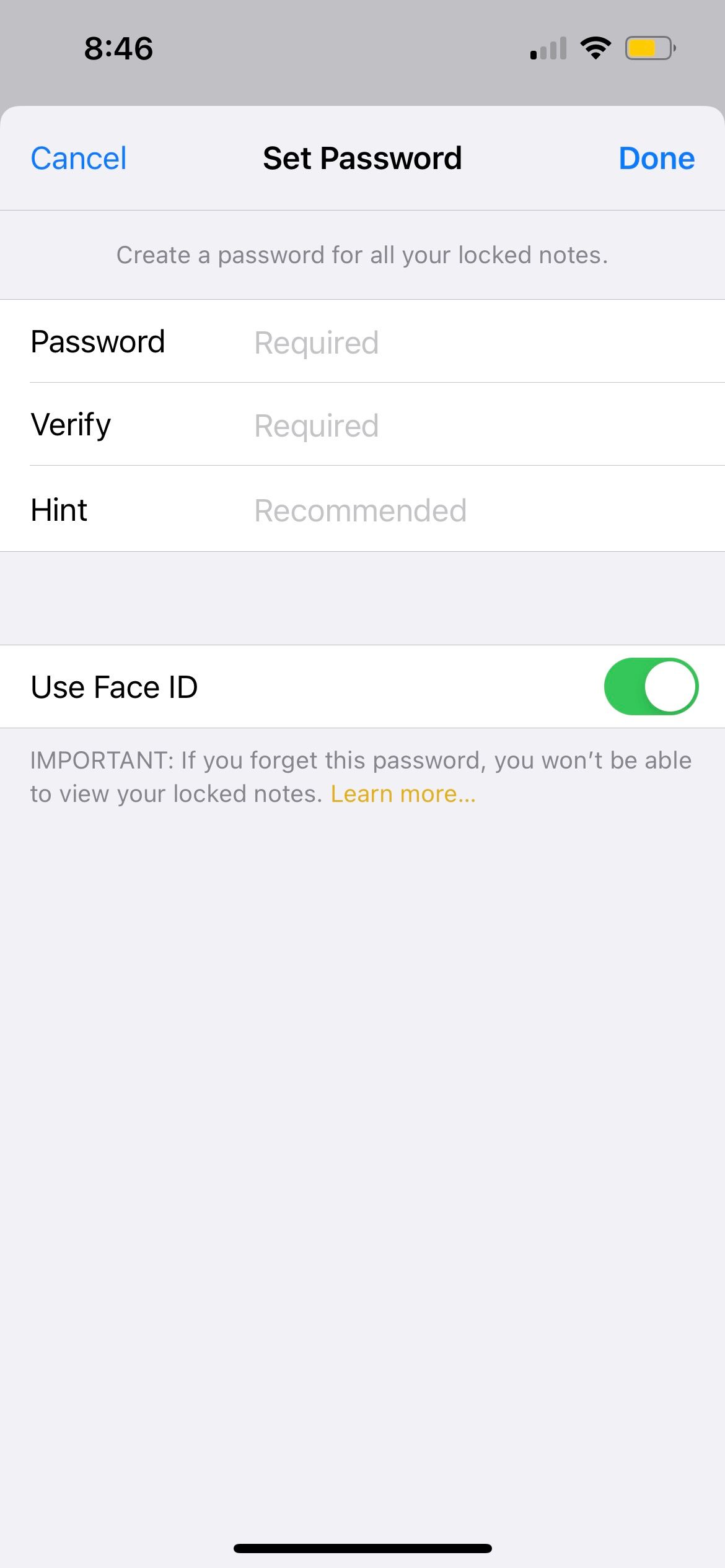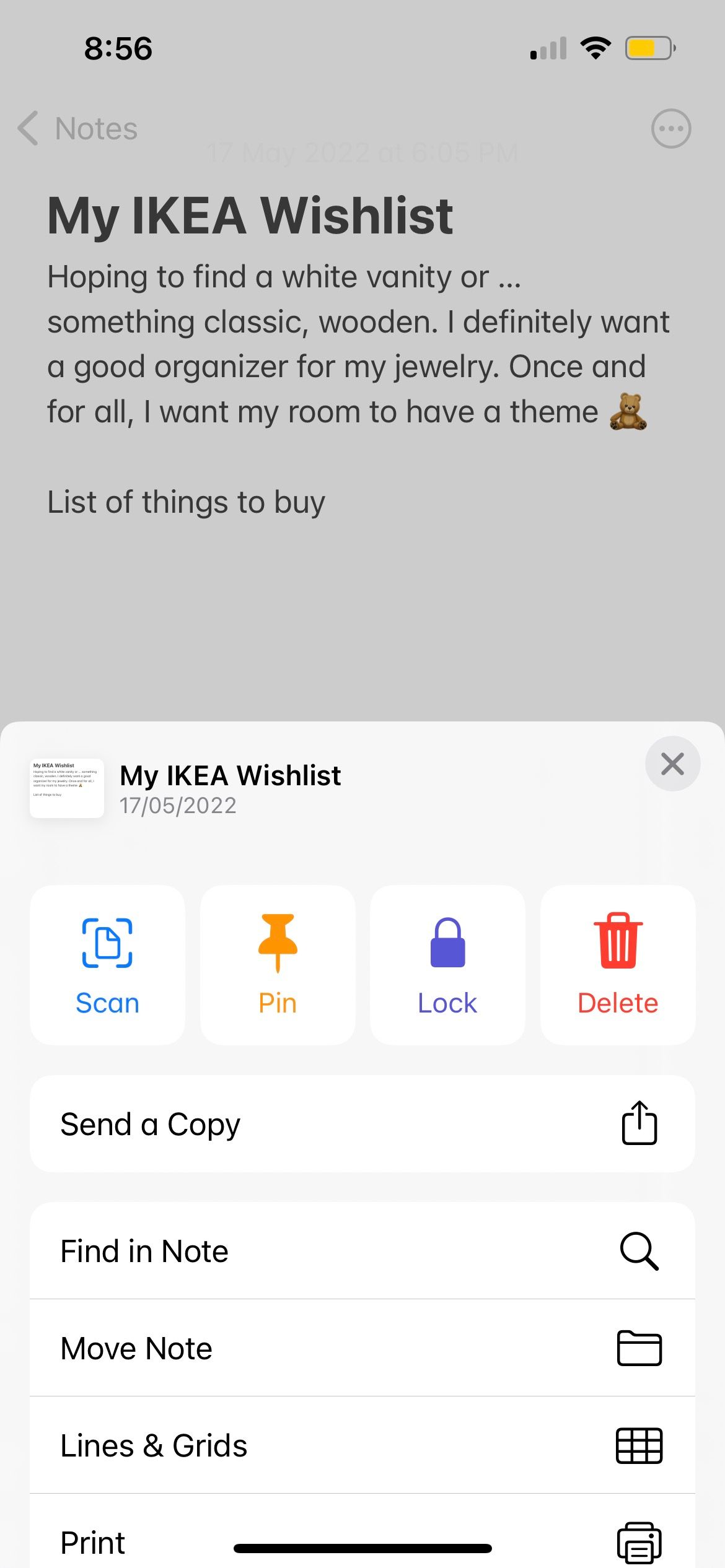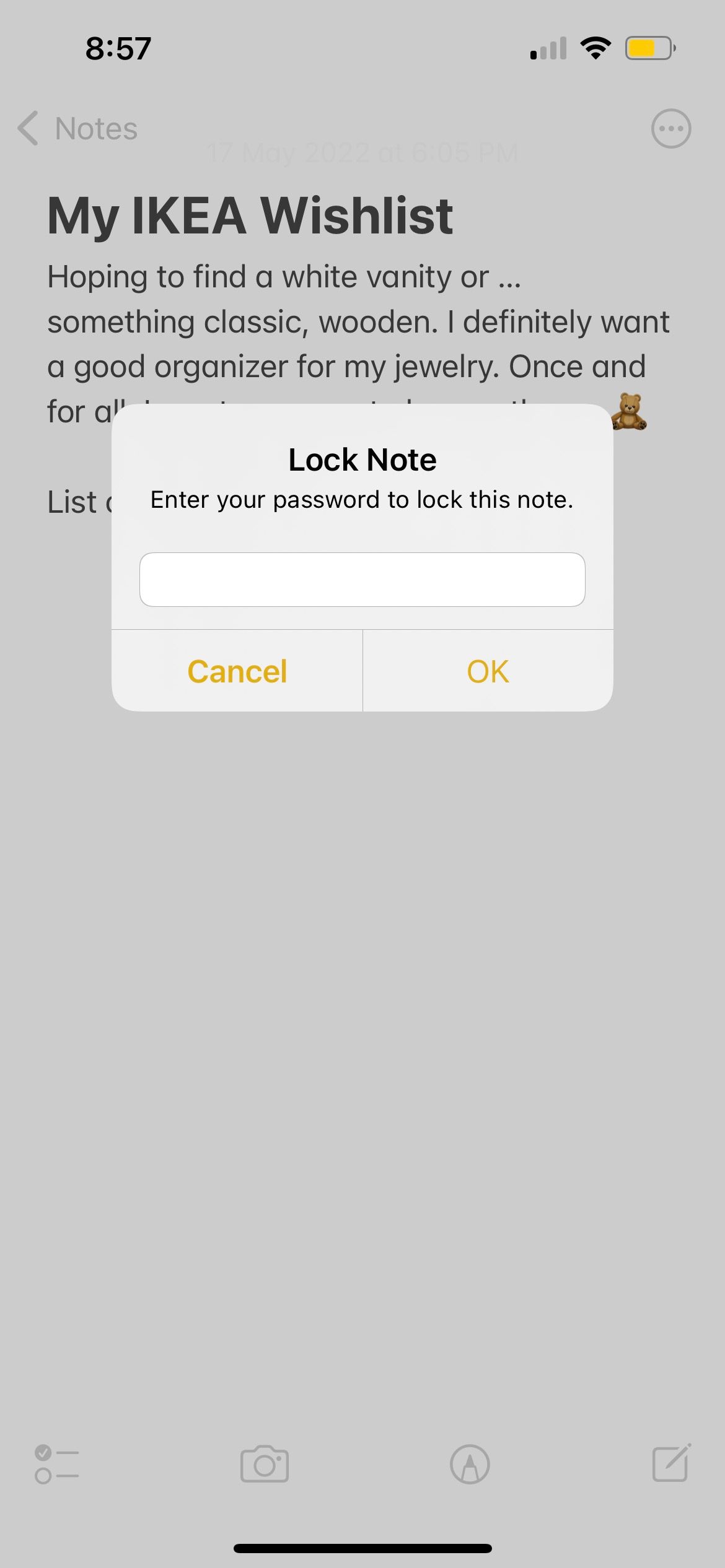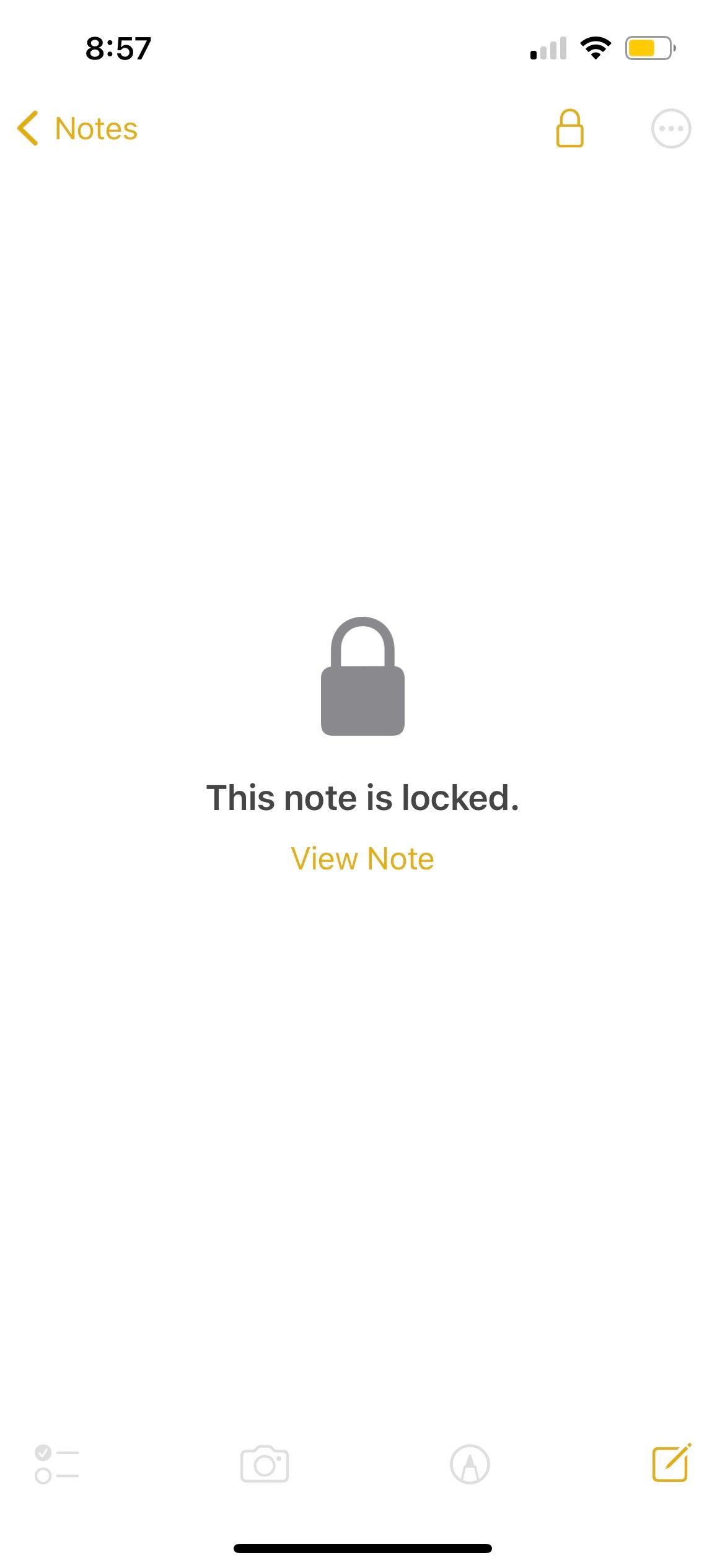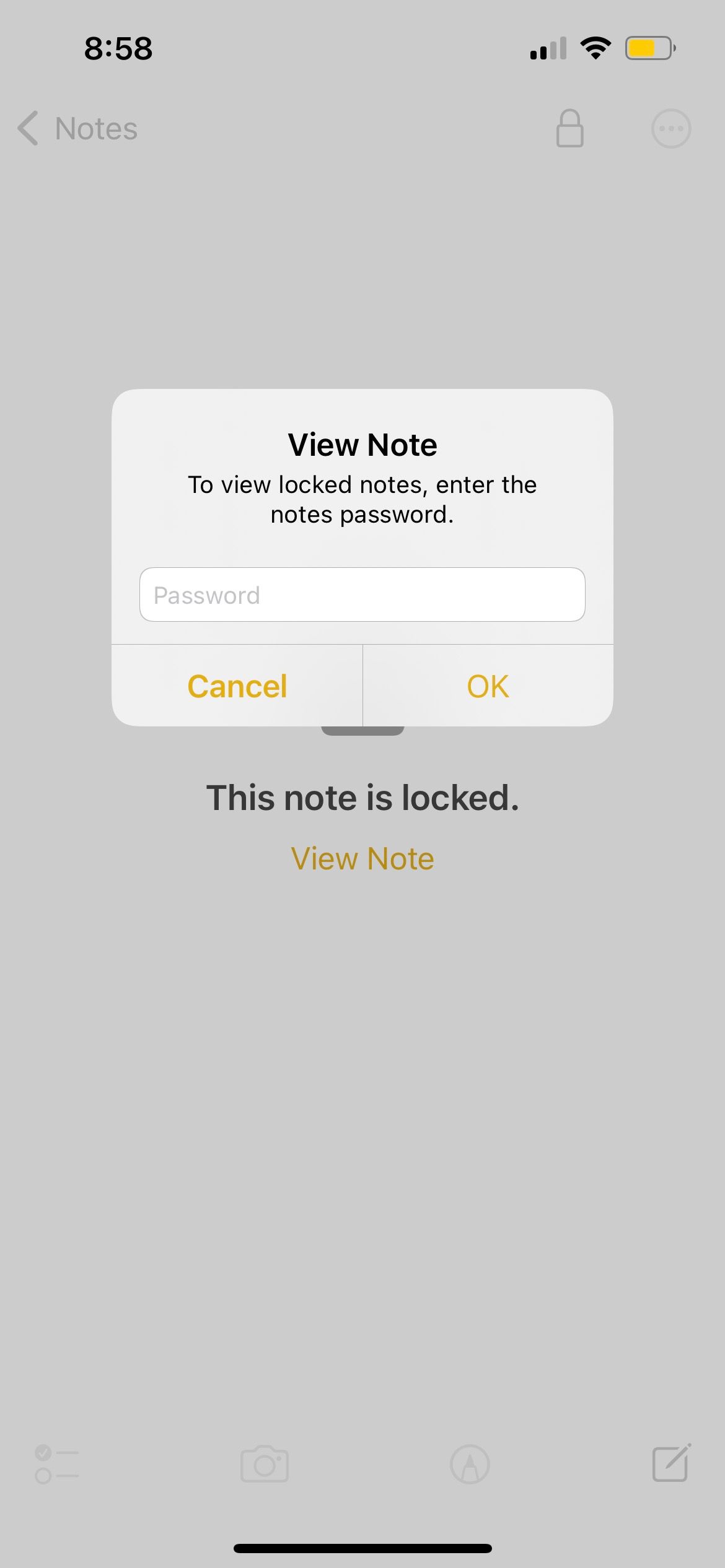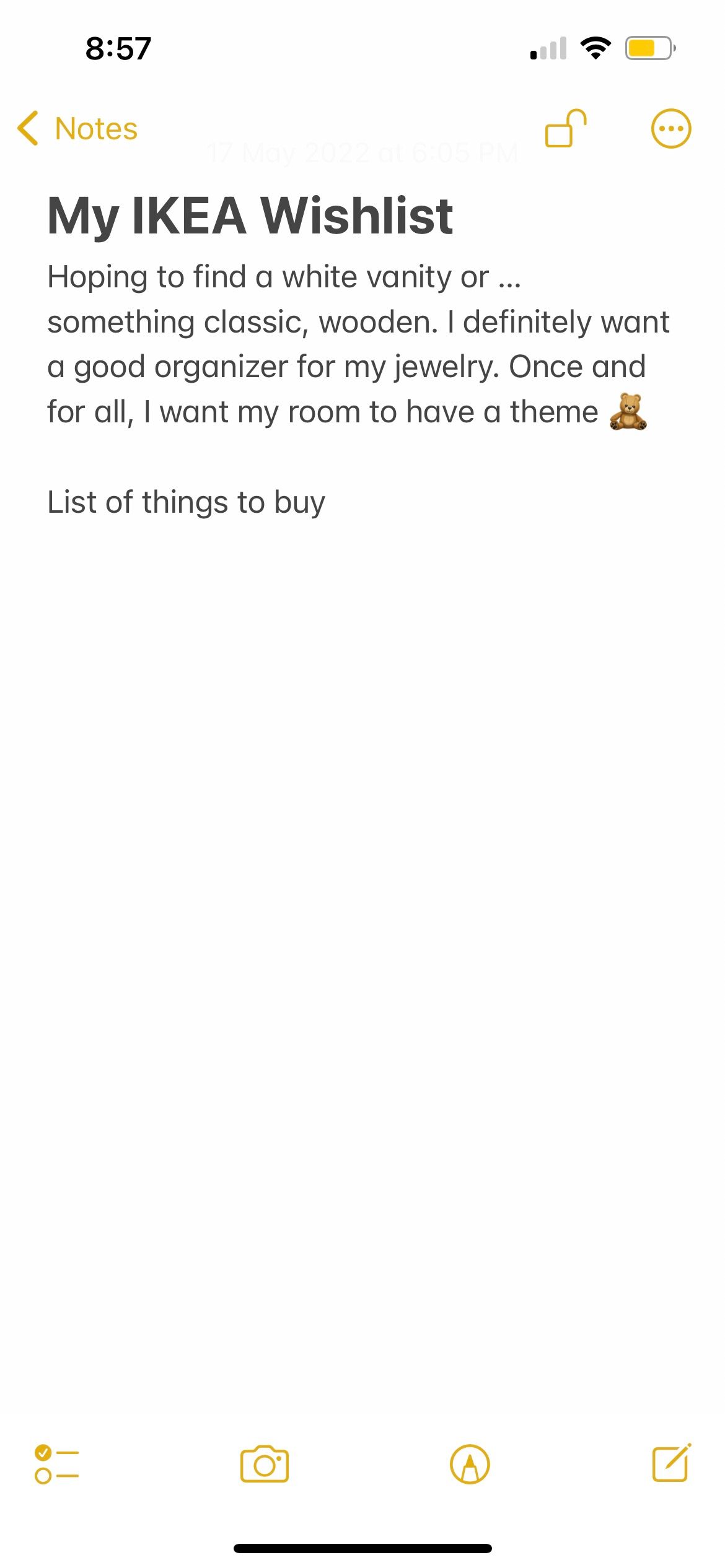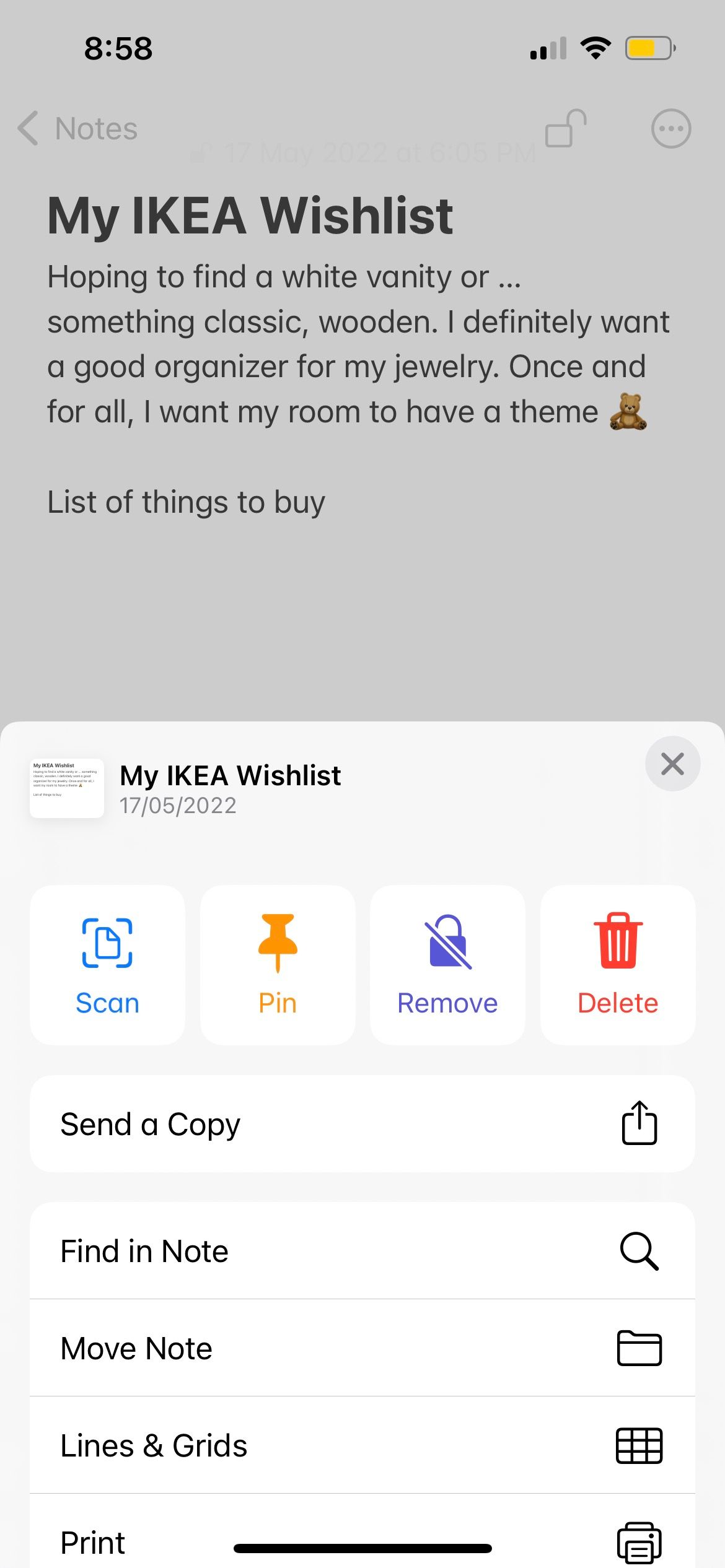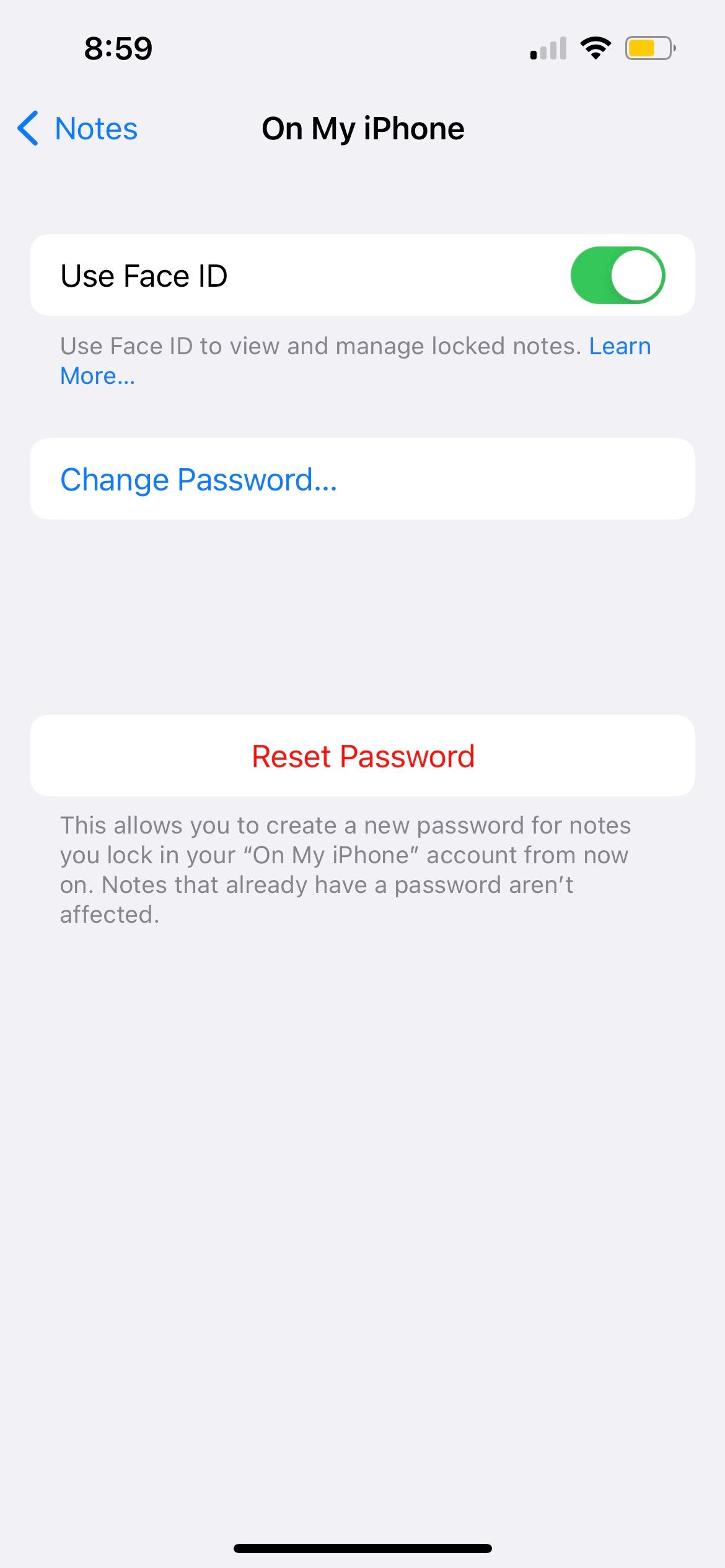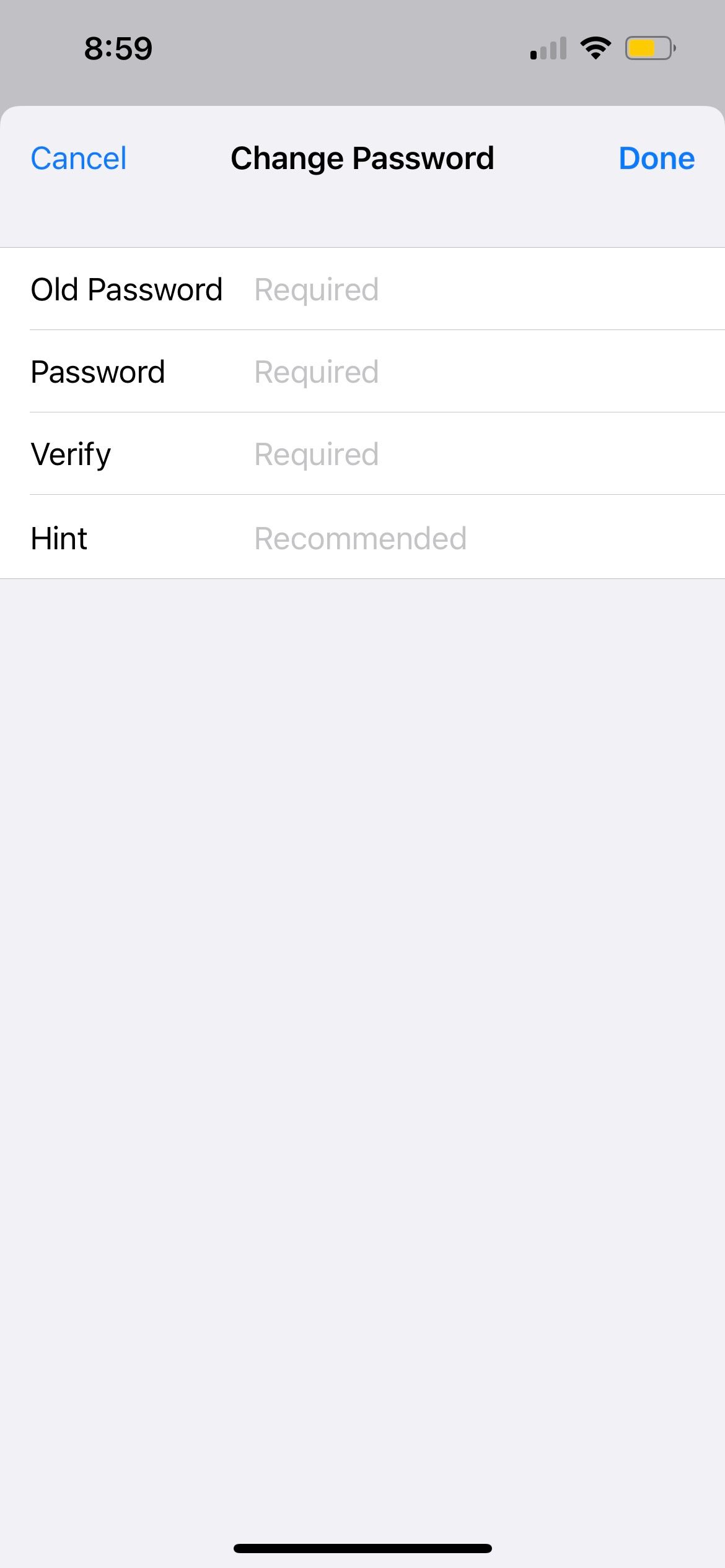یادداشت های آیفون خود را با قفل کردن آنها در پشت رمز عبور ایمن نگه دارید و در صورت فراموش کردن آن چه کاری می توانید انجام دهید.
آیا در حال حاضر از رمز عبور، شناسه چهره یا تاچ آیدی برای قفل کردن آیفون خود استفاده می کنید؟ همچنین میتوانید از این روشهای آشنا برای قفل کردن یادداشتهای جداگانه در آیفون خود استفاده کنید تا هیچکس نتواند محتویات را ببیند مگر اینکه رمز عبور شما را داشته باشد. این به شما حریم خصوصی بیشتری در برنامه Apple Notes می دهد.
بیایید نحوه قفل کردن یادداشتها در آیفون خود، نحوه تغییر رمز عبور برنامه Notes و اگر آن را فراموش کردهاید چه کاری انجام دهید.
چگونه یک رمز عبور برای یادداشت های آیفون خود تنظیم کنید
اگر قصد دارید تنظیمات آیفون خود را برای افزایش حریم خصوصی خود تغییر دهید، می توانید با قفل کردن یادداشت ها در آیفون خود شروع کنید. سه راه برای قفل کردن یادداشتها در آیفون وجود دارد: استفاده از رمز عبور، Face ID یا Touch ID.
رمز عبور Notes شما جدا از رمز عبوری است که آیفون شما را قفل می کند. برای ایجاد رمز عبور می توانید از حروف، اعداد، نمادها یا ترکیبی از هر سه استفاده کنید. حداقل تعداد کاراکتر برای رمز عبور Notes لازم نیست.
در اینجا نحوه ایجاد رمز عبور و فعال کردن شناسایی بیومتریک آورده شده است:
- تنظیمات را باز کنید و روی Notes ضربه بزنید.
- روی رمز عبور ضربه بزنید.
- حسابی را که می خواهید برای آن رمز عبور Notes تنظیم کنید، انتخاب کنید.
- رمز عبور خود را وارد کنید. سپس رمز عبور خود را دوباره در قسمت Verify وارد کنید.
- یک اشاره رمز عبور اضافه کنید. این اختیاری است
- اگر می خواهید از بیومتریک برای باز کردن قفل یادداشت های آیفون خود استفاده کنید، گزینه Use Face ID (یا Touch ID، بسته به مدل آیفون شما) را فعال کنید.
- روی Done ضربه بزنید.
اگر گزینه Face ID یا Touch ID خاکستری است، به این دلیل است که هنوز آن را روی آیفون خود تنظیم نکرده اید. برای دستورالعمل، به راهنمای ما در مورد نحوه تنظیم Face ID در آیفون خود مراجعه کنید. Touch ID مراحل راه اندازی مشابهی را دنبال می کند.
نحوه قفل کردن یادداشت ها در آیفون
هنگامی که یک رمز عبور Notes ایجاد کردید، در اینجا نحوه قفل کردن یادداشت ها در آیفون خود آورده شده است:
- برنامه Notes را باز کنید و روی یادداشتی که میخواهید قفل شود ضربه بزنید.
- روی دکمه More (…) ضربه بزنید.
- روی Lock ضربه بزنید.
- رمز عبوری که ایجاد کرده اید را وارد کرده و روی OK ضربه بزنید. از طرف دیگر، به سادگی اجازه دهید آیفون شما با استفاده از Face ID یا Touch ID شما را اسکن کند.
- روی نماد قفل که اکنون در کنار دکمه More ظاهر شده است ضربه بزنید.
- محتوای یادداشت شما اکنون پنهان می شود و با این پیام جایگزین می شود: این یادداشت قفل شده است.
اگرچه محتویات یادداشت شما پنهان است، اما وقتی به لیست یادداشت ها بازگردید، شخصی همچنان می تواند عنوان و آخرین تاریخ ویرایش یادداشت قفل شده شما را ببیند.
در زمان نوشتن، برنامه یادداشتها به شما اجازه قفل کردن یادداشتهایی که حاوی فایلهای پیوستی، صوتی، تصویری، PDF یا فایل هستند را نمیدهد.
نحوه باز کردن قفل یادداشت قفل شده در آیفون
برای دسترسی به یادداشت قفل شده در آیفون خود، این مراحل را دنبال کنید:
- در برنامه یادداشت ها، روی یادداشت قفل شده ضربه بزنید.
- روی View Note ضربه بزنید.
- رمز عبور Notes خود را وارد کنید. روی OK ضربه بزنید. اگر رمز عبور صحیح را دو بار وارد نکنید، آیفون شما راهنمایی رمز عبور شما را نشان می دهد.
- اگر Face ID یا Touch ID را فعال کرده باشید، پس از احراز هویت دستگاه، قفل یادداشت فوراً باز میشود.
هنگامی که قفل یادداشت خود را با موفقیت باز کردید، قفل آن باز می ماند و قابل دسترسی خواهد بود حتی اگر:
- برای بازگشت به لیست یادداشت ها از یک یادداشت قفل نشده خارج شوید.
- از برنامه Notes خارج شوید، اما آن را در پسزمینه باز نگه دارید.
همچنین، باز کردن یک یادداشت قفل شده، قفل هر یادداشت قفل شده دیگر را در همان حساب برای چند دقیقه باز می کند. این برای راحتی شما است، به طوری که می توانید بین یادداشت های قفل شده مختلف بدون وارد کردن مکرر رمز عبور خود جابه جا شوید.
آیفون شما به طور خودکار یک یادداشت را قفل می کند زمانی که:
- دکمه Side یا Top را فشار دهید تا آیفون خود به حالت Sleep قرار گیرد.
- از برنامه Notes خارج شده و ببندید.
در چنین مواردی، باید رمز عبور Notes خود را وارد کنید تا دوباره قفل یادداشت باز شود.
نحوه حذف قفل از یادداشت آیفون
اگر دیگر به حریم خصوصی اضافی برای یادداشت آیفون نیاز ندارید، می توانید قفل آن را بردارید. به این ترتیب، لازم نیست هر بار که رمز عبور را باز می کنید، مرحله اضافی وارد کردن رمز عبور را طی کنید. در اینجا نحوه حذف قفل از یادداشت آیفون آورده شده است:
- ابتدا یادداشت را باز کرده و قفل آن را باز کنید.
- روی دکمه More (…) ضربه بزنید.
- حذف را انتخاب کنید.
- نماد قفل در کنار دکمه More ناپدید می شود.
نحوه تغییر رمز عبور Notes در آیفون
در تنظیمات دو گزینه وجود دارد که می توانید برای تغییر رمز Notes در آیفون خود استفاده کنید. یکی تغییر رمز عبور است. مورد دیگر تنظیم مجدد رمز عبور است. تفاوت آنها به این صورت است:
- تغییر رمز عبور همه یادداشت های قفل شده را به روز می کند و رمز عبور قدیمی را با رمز عبور جدید جایگزین می کند.
- Reset Password یک رمز عبور جدید برای یادداشت هایی که از این پس قفل می کنید ایجاد می کند. یادداشتهای قفلشده موجود همچنان از رمز عبور اصلی خود استفاده میکنند.
با تنظیم مجدد رمز عبور، یادداشت هایی که با رمز عبور قدیمی قفل شده اند، باید با رمز عبور قدیمی باز شوند. رمز عبور جدید فقط می تواند قفل یادداشت هایی را که پس از تنظیم مجدد قفل شده اند باز کند.
مگر اینکه ترجیح می دهید رمزهای عبور متفاوتی برای یادداشت های مختلف داشته باشید، بهتر است خود را با گزینه Reset Password گیج نکنید. برای تغییر رمز عبور Notes در آیفون خود از Change Password استفاده کنید. این مراحل هستند:
- در برنامه تنظیمات، روی Notes ضربه بزنید.
- روی رمز عبور ضربه بزنید.
- روی تغییر رمز عبور ضربه بزنید.
- رمز عبور قدیمی، رمز عبور جدید و یک رمز عبور جدید را وارد کنید. شما باید رمز عبور قدیمی خود را بدانید. هیچ راه حلی برای این وجود ندارد
- روی Done ضربه بزنید.
- در آینده، از رمز عبور جدید برای باز کردن قفل یادداشت های قفل شده خود استفاده کنید.
نحوه باز کردن قفل یادداشت قفل شده در صورت فراموشی رمز عبور یادداشت ها
اگر رمز عبور Notes خود را فراموش کردید، اپل هیچ راهی برای کمک به بازیابی آن ارائه نمی دهد. اگر برای اولین بار رمز عبور Notes خود را تنظیم کرده اید، Face ID یا Touch ID را فعال کرده اید، همچنان می توانید از آن برای دسترسی به یادداشت قفل شده خود بدون وارد کردن رمز عبور استفاده کنید. به غیر از این، هیچ راه دیگری برای دسترسی به یادداشت قفل شده در آیفون شما وجود ندارد.
اگر میتوانید از Face ID یا Touch ID برای باز کردن قفل یادداشت خود استفاده کنید، باید بلافاصله تمام محتویات یادداشت قدیمی خود را در یادداشت جدیدی کپی کنید. هنگامی که رمز عبور Notes خود را فراموش می کنید، اپل هشدار می دهد که به دو دلیل نباید صرفاً به شناسایی بیومتریک وابسته باشید:
- ممکن است دستگاه شما همچنان از شما بخواهد که رمز عبور Notes را هر از چند گاهی وارد کنید.
- وقتی تنظیمات Face ID یا Touch ID خود را برای برنامه Notes بهروزرسانی میکنید، همچنان به رمز عبور Notes نیاز دارید.
بنابراین، پس از کپی کردن مطالب، از گزینه Reset Password استفاده کنید تا بتوانید یادداشت های جدید را قفل کنید و در آینده با یک رمز عبور جدید Notes، تنظیمات مربوط به Notes را به روز کنید. برای انجام این:
- به برنامه تنظیمات بروید. روی Notes ضربه بزنید.
- روی رمز عبور ضربه بزنید.
- روی Reset Password ضربه بزنید.
- رمز عبور و رمز عبور جدید خود را وارد کنید. بسته به اولویت خود استفاده از Face ID (یا Touch ID) را فعال کنید.
- روی Done ضربه بزنید.
اگر رمز عبور قدیمی خود را به خاطر بسپارید و با موفقیت قفل یادداشت های قبلی خود را باز کنید، آیفون شما از شما می پرسد که آیا می خواهید آن را به رمز عبور جدید به روز کنید یا خیر. بهتر است بهروزرسانی را انتخاب کنید، بنابراین فقط باید یک رمز عبور Notes را به خاطر بسپارید.
-(13).jpg)
یادداشت های آیفون خود را ایمن قفل کنید
افزودن قفل به یادداشتهای آیفون شما تضمین میکند که محتوای شما خصوصی میماند. برای جلوگیری از فراموش کردن رمزهای عبور Notes خود، از رمزهای عبور بیش از حد پیچیده یا نکات مبهم استفاده نکنید که پس از گذشت مدتی به خاطر نمی آورید.
به عنوان یک شبکه ایمنی، می توانید Face ID یا Touch ID را هنگام تنظیم رمز عبور خود فعال کنید تا راه دیگری برای باز کردن قفل یادداشت ها در iPhone خود داشته باشید.
-(13).jpg)